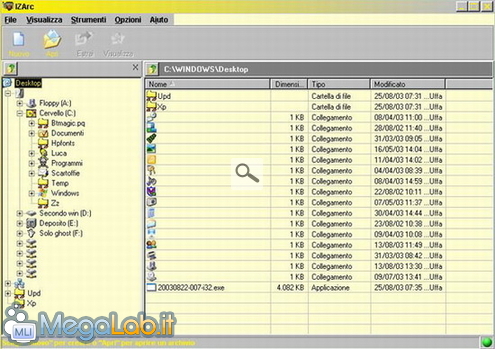Il programma è GRATUITO, facile da usare e anche bello da vedere, il che non guasta mai, oltretutto avrete la possibilità di scegliere tra i linguaggi disponibili anche l'italiano.
Così potrete smettere di usare il solito WinZip non registrato che tutte le volte che lo aprite vi dice che il periodo di prova è scaduto eccetera eccetera...
Potrete scaricarlo andando a questa pagina, che è quella del suo autore oppure usando un motore di ricerca, è facile trovarlo su molti siti che offrono programmi gratuiti.
Il file è grande solamente 2,71 MB, una volta terminato il download lo installerete ad esempio in X: \Programmi\Izarc (la lettera X indica sempre il disco o partizione in cui installerete il programma) o se preferite usate il percorso che lui vi indicherà come predefinito.
Una volta terminata l'installazione potrete avviare in programma e vi troverete di fronte alla schermata principale.
Andate subito sulla linguetta OPZIONI e cliccate la voce VISUALIZZA, qui potrete decidere come dovrà apparire la schermata principale, le voci sono molto chiare e non serve spiegazione, deciderete voi come impostare al meglio.

Ora passerete alla voce TOOL BAR e troverete altre impostazioni visuali, ICONE, PULSANTI, eccetera..., il programma dispone di alcune SKIN quindi potrete sbizzarrirvi come meglio credete.
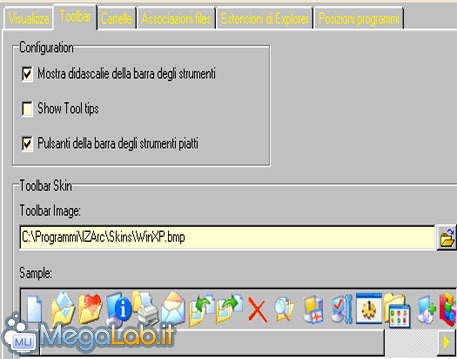
Passiamo alla voce CARTELLE, come si può facilmente intuire serve a settare le cartelle che serviranno al programma per eseguire la compressione, anche qui sarete voi a decidere dove vi farà comodo trovare i file zippati o decompressi sul vostro Hard Disk.

La sezione ASSOCIAZIONI FILES serve a far associare i file che desiderate far aprire dal programma, salvo vostre particolari esigenze vi consiglio di sceglierli tutti, bisogna dire che i file supportati sono proprio tanti, anche se la maggior parte di file che dovrete decomprimere, solitamente saranno .ZIP .RAR .ARJ .
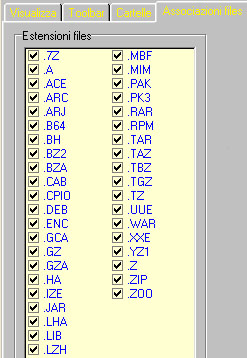
Alla voce ESTENSIONI DI EXPLORER deciderete quali menu appariranno quando cliccherete su un file zippato o da comprimere, e il tipo di compressione che dovrete dare ai vostri file o cartelle, anche qui sarete sempre voi a provare e decidere in base alle vostre esigenze.
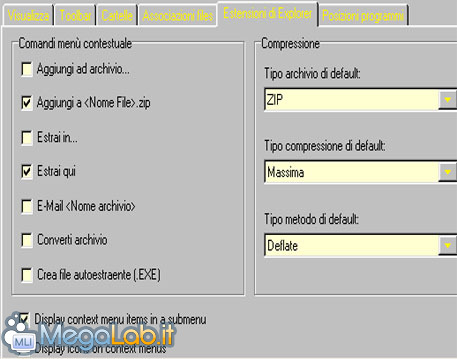
Sulla voce POSIZIONI PROGRAMMI c'è poco da dire, potete pure lasciare così come vedete nella figura sottostante, al limite potete attivare la funzione di scansione antivirus, ma io non l'ho mai fatto perché per sicurezza faccio sempre un test antivirus con vari programmi prima di aprire qualsiasi tipo file.
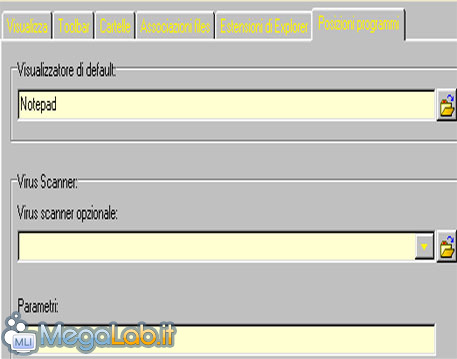
Dopo aver configurato a vostro piacere il programma è arrivato il momento di usarlo, cliccate con il tasto destro sui file o cartelle da comprimere o decomprimere e nel menu che apparirà vedrete la voce relativa ad IZARC, a seconda della configurazione che avrete scelto appariranno delle voci con cui potrete far eseguire una certa operazione al programma.Ricordate che nel caso vi dovesse capitare di dover decomprimere più di una cartella contemporaneamente, per comodità potrete selezionarle tutte insieme e decomprimerle in un colpo solo e non una alla volta.

Qui sotto potete vedere la finestra che apparirà durante la compressione e decompressione dei vostri file o cartelle.

L'articolo si conclude qui, spero vi possa essere utile.
Un programma valido come questo, GRATUITO e FUNZIONALE è sempre il benvenuto nei nostri computer e in vari mesi di utilizzo non mi ha MAI dato problemi o malfunzionamenti.
MegaLab.it rispetta la tua privacy. Per esercitare i tuoi diritti scrivi a: privacy@megalab.it .
Copyright 2008 MegaLab.it - Tutti i diritti sono riservati